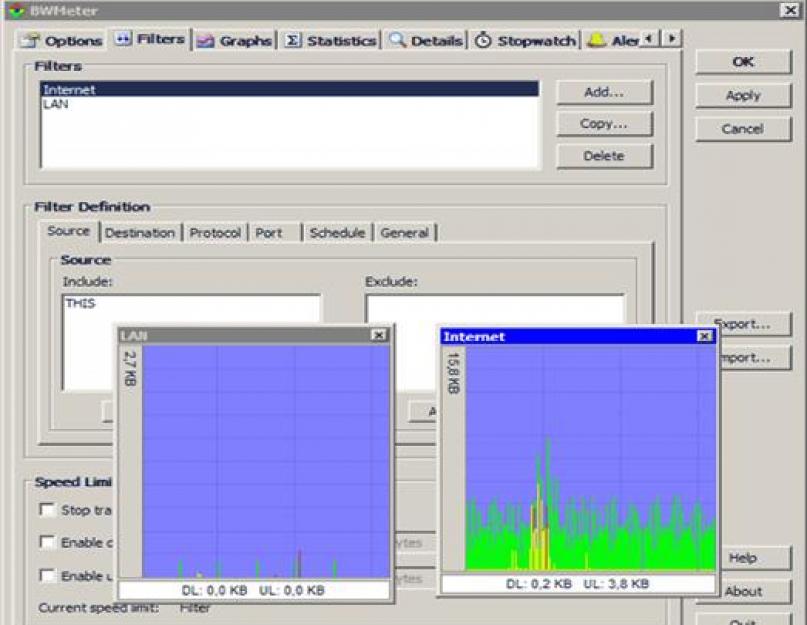ОБЗОР ПРОГРАММ АНАЛИЗА И МОНИТОРИНГА СЕТЕВОГО ТРАФИКА
А.И. КОСТРОМИЦКИЙ, канд. техн. наук, В.С. ВОЛОТКА
Введение
Мониторинг трафика жизненно важен для эффективного управления сетью. Он является источником информации о функционировании корпоративных приложений, которая учитывается при распределении средств, планировании вычислительных мощностей, определении и локализации отказов, решении вопросов безопасности.
В недалеком прошлом мониторинг трафика был относительно простой задачей. Как правило, компьютеры объединялись в сеть на основе шинной топологии, т. е. имели разделяемую среду передачи. Это позволяло подсоединить к сети единственное устройство, с помощью которого можно было следить за всем трафиком. Однако требования к повышению пропускной способности сети и развитие технологий коммутации пакетов, вызвавшее падение цен на коммутаторы и маршрутизаторы, обусловили быстрый переход от разделяемой среды передачи к высокосегментированным топологиям. Общий трафик уже нельзя увидеть из одной точки. Для получения полной картины требуется выполнять мониторинг каждого порта. Использование соединений типа «точка-точка» делает неудобным подключение приборов, да и понадобилось бы слишком большое их число для прослушивания всех портов, что превращается в чересчур дорогостоящую задачу. Вдобавок сами коммутаторы и маршрутизаторы имеют сложную архитектуру, и скорость обработки и передачи пакетов становится важным фактором, определяющим производительность сети.
Одной из актуальных научных задач в настоящее время является анализ (и дальнейшее прогнозирование) самоподобной структуры трафика в современных мультисервисных сетях. Для решения этой задачи необходим сбор и последующий анализ разнообразной статистики (скорость, объемы переданных данных и т.д.) в действующих сетях. Сбор такой статистики в том или ином виде возможен различными программными средствами. Однако существует набор дополнительных параметров и настроек, которые оказываются весьма важными при практическом использовании различных средств.
Различные исследователи используют самые различные программы для мониторинга сетевого трафика. Например, в , исследователи использовали программу - анализатор (сниффер) сетевого трафика Ethreal (Wireshark ).
Обзору подверглись бесплатные версии программ, которые доступны на , , .
1. Обзор программ мониторинга сетевого трафика
Были рассмотрены около десяти программ-анализаторов трафика (снифферы) и более десятка программ для мониторинга сетевого трафика, из которых мы отобрали по четыре самых интересных, на наш взгляд, и предлагаем вам обзор их основных возможностей.
1) BMExtreme (рис.1).
Это новое название хорошо известной многим программы Bandwidth Monitor. Ранее программа распространялась бесплатно, теперь же она имеет три версии, и бесплатной является только базовая. В этой версии не предусмотрено никаких возможностей, кроме, собственно, мониторинга трафика, поэтому вряд ли можно считать ее конкурентом других программ. По умолчанию BMExtreme следит как за Интернет-трафиком, так и за трафиком в локальной сети, однако мониторинг в LAN при желании можно отключить.
Рис. 1
2) BWMeter (рис.2).
Эта программа имеет не одно, а два окна слежения за трафиком: в одном отображается активность в Интернете, а в другом - в локальной сети.

Рис. 2
Программа имеет гибкие настройки для мониторинга трафика. С ее помощью можно определить, нужно ли следить за приемом и передачей данных в Интернет только с этого компьютера или со всех компьютеров, подключенных к локальной сети, установить диапазон IP-адресов, порты и протоколы, для которых будет или не будет производиться мониторинг. Кроме этого, можно отключить слежение за трафиком в определенные часы или дни. Системные администраторы наверняка оценят возможность распределения трафика между компьютерами в локальной сети. Так, для каждого ПК можно задать максимальную скорость приема и передачи данных, а также одним щелчком мыши запретить сетевую активность.
При весьма миниатюрном размере программа обладает огромным множеством возможностей, часть из которых можно представить так:
Мониторинг любых сетевых интерфейсов и любого сетевого трафика.
Мощная система фильтров, позволяющая оценить объем любой части трафика - вплоть до конкретного сайта в указанном направлении или трафика с каждой машины в локальной сети в указанное время суток.
Неограниченное количество настраиваемых графиков активности сетевых соединений на основе выбранных фильтров.
Управление (ограничение, приостановка) потоком трафика на любом из фильтров.
Удобная система статистики (от часа до года) с функцией экспорта.
Возможность просмотра статистики удаленных компьютеров с BWMeter.
Гибкая система оповещений и уведомлений по достижении определенного события.
Максимальные возможности по настройке, в т.ч. внешнего вида.
Возможность запуска как сервиса.
3) Bandwidth Monitor Pro (рис.3).
Её разработчики очень много внимания уделили настройке окна мониторинга трафика. Во-первых, можно определить, какую именно информацию программа будет постоянно показывать на экране. Это может быть количество полученных и переданных данных (как отдельно, так и в сумме) за сегодня и за любой указанный промежуток времени, среднюю, текущую и максимальную скорость соединения. Если у вас установлено несколько сетевых адаптеров, вы можете следить за статистикой для каждого из них отдельно. При этом, нужная информация для каждой сетевой карты также может отображаться в окне мониторинга.

Рис. 3
Отдельно стоит сказать о системе оповещений, которая реализована тут очень удачно. Можно задавать поведение программы при выполнении заданных условий, которыми могут быть передача определенного количества данных за указанный период времени, достижение максимальной скорости загрузки, изменение скорости соединения и пр. Если на компьютере работает несколько пользователей, и необходимо следить за общим трафиком, программу можно запускать как службу. В этом случае Bandwidth Monitor Pro будет собирать статистику всех пользователей, которые заходят в систему под своими логинами.
4) DUTraffic (рис.4).
От всех программ обзора DUTraffic отличает бесплатный статус.

Рис. 4
Как и коммерческие аналоги, DUTraffic может выполнять разнообразные действия при выполнении тех или иных условий. Так, например, он может проигрывать аудиофайл, показывать сообщение или же разрывать соединение с Интернетом, когда средняя или текущая скорость загрузки меньше заданного значения, когда продолжительность Интернет-сессии превышает указанное число часов, когда передано определенное количество данных. Кроме этого, различные действия могут выполняться циклически, например, каждый раз, когда программа фиксирует передачу заданного объема информации. Статистика в DUTraffic ведется отдельно для каждого пользователя и для каждого соединения с Интернетом. Программа показывает как общую статистику за выбранный промежуток времени, так и информацию о скорости, количестве переданных и принятых данных и финансовых затратах за каждую сессию.
5) Cистема мониторинга Cacti (рис.5).
Cacti это open-source веб-приложение (соответственно отсутствует установочный файл). Cacti собирает статистические данные за определённые временные интервалы и позволяет отобразить их в графическом виде. Система позволяет строить графики при помощи RRDtool. Преимущественно используются стандартные шаблоны для отображения статистики по загрузке процессора, выделению оперативной памяти, количеству запущенных процессов, использованию входящего/исходящего трафика.
Интерфейс отображения статистики, собранной с сетевых устройств, представлен в виде дерева, структура которого задается самим пользователем. Как правило, графики группируют по определенным критериям, причем один и тот же график может присутствовать в разных ветвях дерева (например, трафик через сетевой интерфейс сервера - в той, которая посвящена общей картине интернет-трафика компании, и в ветви с параметрами данного устройства). Есть вариант просмотра заранее составленного набора графиков, и есть режим предпросмотра. Каждый из графиков можно рассмотреть отдельно, при этом он будет представлен за последние день, неделю, месяц и год. Есть возможность самостоятельного выбора временного промежутка, за который будет сгенерирован график, причем сделать это можно, как указав календарные параметры, так и просто выделив мышкой определенный участок на нем.

Таблица 1
|
Параметры/Программы |
BMExtreme |
BWMeter |
Bandwidth Monitor Pro |
DUTraffic |
Cacti |
|
Размер установочного файла |
473 КБ |
1,91 МБ |
1,05 МБ |
1,4 МБ |
|
|
Язык интерфейса |
русский |
русский |
английский |
русский |
английский |
|
График скорости |
|||||
|
График трафика |
|||||
|
Экспорт/импорт (формат файла экспорта) |
–/– |
(* . csv) |
–/– |
–/– |
(* . xls) |
|
Min -й временной шаг между отчётам данных |
5 мин. |
1 сек. |
1 мин. |
1 сек. |
1 сек. |
|
Возможность изменения min |
|||||
2. Обзор программ-анализаторов (снифферов) сетевого трафика
Анализатор трафика, или сниффер - сетевой анализатор трафика, программа или программно-аппаратное устройство, предназначенное для перехвата и последующего анализа, либо только анализа сетевого трафика, предназначенного для других узлов.
Анализ прошедшего через сниффер трафика позволяет:
Перехватить любой незашифрованный (а порой и зашифрованный) пользовательский трафик с целью получения паролей и другой информации.
Локализовать неисправность сети или ошибку конфигурации сетевых агентов (для этой цели снифферы часто применяются системными администраторами).
Поскольку в «классическом» сниффере анализ трафика происходит вручную, с применением лишь простейших средств автоматизации (анализ протоколов, восстановление TCP-потока), то он подходит для анализа лишь небольших его объёмов.
1) Wireshark (ранее - Ethereal).
Программа-анализатор трафика для компьютерных сетей Ethernet и некоторых других. Имеет графический пользовательский интерфейс. Wireshark - это приложение, которое «знает» структуру самых различных сетевых протоколов, и поэтому позволяет разобрать сетевой пакет, отображая значение каждого поля протокола любого уровня. Поскольку для захвата пакетов используется pcap, существует возможность захвата данных только из тех сетей, которые поддерживаются этой библиотекой. Тем не менее, Wireshark умеет работать с множеством форматов входных данных, соответственно, можно открывать файлы данных, захваченных другими программами, что расширяет возможности захвата.
2) Iris Network Traffic Analyzer .
Помимо стандартных функций сбора, фильтрации и поиска пакетов, а также построения отчетов, программа предлагает уникальные возможности для реконструирования данных. Iris The Network Traffic Analyzer помогает детально воспроизвести сеансы работы пользователей с различными web-ресурсами и даже позволяет имитировать отправку паролей для доступа к защищенным web-серверам с помощью cookies. Уникальная технология реконструирования данных, реализованная в модуле дешифрования (decode module), преобразует сотни собранных двоичных сетевых пакетов в привычные глазу электронные письма, web-страницы, сообщения ICQ и др. eEye Iris позволяет просматривать незашифрованные сообщения web-почты и программ мгновенного обмена сообщениями, расширяя возможности имеющихся средств мониторинга и аудита.
Анализатор пакетов eEye Iris позволяет зафиксировать различные детали атаки, такие как дата и время, IP-адреса и DNS-имена компьютеров хакера и жертвы, а также использованные порты.
3) Ethernet Internet traffic Statistic .
Ethernet Internet traffic Statisticпоказывает количество полученных и принятых данных (в байтах - всего и за последнюю сессию), а также скорость подключения. Для наглядности собираемые данные отображаются в режиме реального времени на графике. Работает без инсталляции, интерфейс - русский и английский.
Утилита для контроля за степенью сетевой активности - показывает количество полученных и принятых данных, ведя статистику за сессию, день, неделю и месяц.
4) CommTraffic .
Это сетевая утилита для сбора, обработки и отображения статистики интернет-трафика через модемное (dial-up) или выделенное соединение. При мониторинге сегмента локальной сети, CommTraffic показывает интернет-трафик для каждого компьютера в сегменте.
CommTraffic включает в себя легко настраиваемый, понятный пользователю интерфейс, показывающий статистику работы сети в виде графиков и цифр.
Таблица 2
|
Параметры/Программы |
Wireshark |
Iris The Network Traffic Analyzer |
Ethernet Internet traffic Statistic |
CommTraffic |
|
Размер установочного файла |
17,4 МБ |
5,04 МБ |
651 КБ |
7,2 МБ |
|
Язык интерфейса |
английский |
русский |
английский/русский |
русский |
|
График скорости |
||||
|
График трафика |
||||
|
Экспорт/Импорт (формат файла экспорта) |
+/– (*.txt, *.px, *.csv, *.psml, *.pdml, *.c) |
–/– |
–/– |
–/– |
|
Запуск мониторинга по требованию |
||||
|
Min -й временной шаг между отчётами данных |
0,001 сек. |
1 сек. |
1 сек . |
1 сек. |
|
Возможность изменения min -го шага между отчётами данных |
Заключение
В целом можно сказать, что большинству домашних пользователей будет достаточно возможностей, которые предоставляет Bandwidth Monitor Pro. Если же говорить о самой функциональной программе для мониторинга сетевого трафика, это, безусловно, BWMeter.
Из числа рассмотренных программ-анализаторов сетевого трафика хотелось бы выделить Wireshark, которая имеет большее количество функциональных возможностей.
Система мониторинга Cacti максимально отвечает повышенным требованиям, которые предъявляются в случае проведения исследования сетевого трафика в научных целях. В дальнейшем авторы статьи планируют именно эту систему использовать для сбора и предварительного анализа трафика в корпоративной мультисервисной сети кафедры "Сети связи" Харьковского национального университета радиоэлектроники.
Список литературы
Платов В.В., Петров В.В. Исследование самоподобной структуры телетрафика беспроводной сети //Радиотехнические тетради. М.: ОКБ МЭИ. 2004. №3. С. 58-62.
Петров В.В. Структура телетрафика и алгоритм обеспечения качества обслуживания при влиянии эффекта самоподобия. Диссертация на соискание ученой степени кандидата технических наук, 05.12.13, Москва, 2004, 199 с.
Wireshark - это мощный сетевой анализатор, который может использоваться для анализа трафика, проходящего через сетевой интерфейс вашего компьютера. Он может понадобиться для обнаружения и решения проблем с сетью, отладки ваших веб-приложений, сетевых программ или сайтов. Wireshark позволяет полностью просматривать содержимое пакета на всех уровнях: так вы сможете лучше понять как работает сеть на низком уровне.
Все пакеты перехватываются в реальном времени и предоставляются в удобном для чтения формате. Программа поддерживает очень мощную систему фильтрации, подсветку цветом, и другие особенности, которые помогут найти нужные пакеты. В этой инструкции мы рассмотрим, как пользоваться Wireshark для анализа трафика. Недавно разработчики перешли к работе над второй веткой программы Wireshark 2.0, в неё было внесено множество изменений и улучшений, особенно для интерфейса. Именно её мы будем использовать в этой статье.
Перед тем, как переходить к рассмотрению способов анализа трафика, нужно рассмотреть, какие возможности поддерживает программа более подробно, с какими протоколами она может работать и что делать. Вот основные возможности программы:
- Захват пакетов в реальном времени из проводного или любого другого типа сетевых интерфейсов, а также чтение из файла;
- Поддерживаются такие интерфейсы захвата: Ethernet, IEEE 802.11, PPP и локальные виртуальные интерфейсы;
- Пакеты можно отсеивать по множеству параметров с помощью фильтров;
- Все известные протоколы подсвечиваются в списке разными цветами, например TCP, HTTP, FTP, DNS, ICMP и так далее;
- Поддержка захвата трафика VoIP-звонков;
- Поддерживается расшифровка HTTPS-трафика при наличии сертификата;
- Расшифровка WEP-, WPA-трафика беспроводных сетей при наличии ключа и handshake;
- Отображение статистики нагрузки на сеть;
- Просмотр содержимого пакетов для всех сетевых уровней;
- Отображение времени отправки и получения пакетов.
Программа имеет множество других функций, но это были те основные, которые могут вас заинтересовать.
Как пользоваться Wireshark
Я предполагаю, что программа у вас уже установлена, но если нет, то вы можете ее установить из официальных репозиториев. Для этого наберите команду в Ubuntu:
sudo apt install wireshark
После установки вы сможете найти программу в главном меню дистрибутива. Запускать Wireshark нужно с правами суперпользователя, потому что иначе она не сможет анализировать сетевые пакеты. Это можно сделать из главного меню или через терминал с помощью команды для KDE:
А для Gnome / Unity:
Главное окно программы разделено на три части: первая колонка содержит список доступных для анализа сетевых интерфейсов, вторая - опции для открытия файлов, а третья - помощь.
Анализ сетевого трафика
Для начала анализа выберите сетевой интерфейс, например eth0, и нажмите кнопку Start.

После этого откроется следующее окно, уже с потоком пакетов, которые проходят через интерфейс. Это окно тоже разделено на несколько частей:
- Верхняя часть - это меню и панели с различными кнопками;
- Список пакетов - дальше отображается поток сетевых пакетов, которые вы будете анализировать;
- Содержимое пакета - чуть ниже расположено содержимое выбранного пакета, оно разбито по категориям в зависимости от транспортного уровня;
- Реальное представление - в самом низу отображается содержимое пакета в реальном виде, а также в виде HEX.
Вы можете кликнуть по любому пакету, чтобы проанализировать его содержимое:

Здесь мы видим пакет запроса к DNS, чтобы получить IP-адрес сайта, в самом запросе отправляется домен, а в пакете ответа мы получаем наш вопрос, а также ответ.
Для более удобного просмотра можно открыть пакет в новом окне, выполнив двойной клик по записи:

Фильтры Wireshark
Перебирать пакеты вручную, чтобы найти нужные, очень неудобно, особенно при активном потоке. Поэтому для такой задачи лучше использовать фильтры. Для ввода фильтров под меню есть специальная строка. Вы можете нажать Expression , чтобы открыть конструктор фильтров, но там их очень много, поэтому мы рассмотрим самые основные:
- ip.dst - целевой IP-адрес;
- ip.src - IP-адрес отправителя;
- ip.addr - IP отправителя или получателя;
- ip.proto - протокол;
- tcp.dstport - порт назначения;
- tcp.srcport - порт отправителя;
- ip.ttl - фильтр по ttl, определяет сетевое расстояние;
- http.request_uri - запрашиваемый адрес сайта.
Для указания отношения между полем и значением в фильтре можно использовать такие операторы:
- == - равно;
- != - не равно;
- < - меньше;
- > - больше;
- <= - меньше или равно;
- >= - больше или равно;
- matches - регулярное выражение;
- contains - содержит.
Для объединения нескольких выражений можно применять:
- && - оба выражения должны быть верными для пакета;
- || - может быть верным одно из выражений.
Теперь рассмотрим подробнее на примерах несколько фильтров и попытаемся понять все знаки отношений.
Сначала отфильтруем все пакеты, отправленные на 194.67.215.. Наберите строку в поле фильтра и нажмите Apply . Для удобства фильтры Wireshark можно сохранять с помощью кнопки Save :
ip.dst == 194.67.215.125

А чтобы получить не только отправленные пакеты, но и полученные в ответ от этого узла, можно объединить два условия:
ip.dst == 194.67.215.125 || ip.src == 194.67.215.125


Также мы можем отобрать переданные большие файлы:
http.content_length > 5000
Отфильтровав Content-Type, мы можем выбрать все картинки, которые были загружены; выполним анализ трафика Wireshark, пакеты, которого содержат слово image:
http.content_type contains image
Чтобы очистить фильтр, вы можете нажать кнопку Clear . Бывает, вы не всегда знаете всю необходимую для фильтрации информацию, а просто хотите изучить сеть. Вы можете добавить любое поле пакета в качестве колонки и посмотреть его содержимое в общем окне для каждого пакета.
Например, я хочу вывести в виде колонки ttl (время жизни) пакета. Для этого откройте информацию о пакете, найдите это поле в разделе IP. Затем вызовите контекстное меню и выберите опцию Apply As Column :


Таким же образом можно создать фильтр на основе любого нужного поля. Выберите его и вызовите контекстное меню, затем нажмите Apply as filter или Prepare as filter , затем выбираем Selected, чтобы вывести только выбранные значения, или Not selected , чтобы их убрать:

Указанное поле и его значение будет применено или во втором случае подставлено в поле фильтра:

Таким способом вы можете добавить в фильтр поле любого пакета или колонку. Там тоже есть эта опция в контекстном меню. Для фильтрации протоколов вы можете использовать и более простые условия. Например, выполним анализ трафика Wireshark для протоколов HTTP и DNS:
Еще одна интересная возможность программы - использование Wireshark для отслеживания определённого сеанса между компьютером пользователя и сервером. Для этого откройте контекстное меню для пакета и выберите Follow TCP stream .

Затем откроется окно, в котором вы найдете все данные, переданные между сервером и клиентом:

Диагностика проблем Wireshark
Возможно, вам интересно, как пользоваться Wireshark 2.0 для обнаружения проблем в сети. Для этого в левом нижнем углу окна есть круглая кнопка, при нажатии на неё открывается окно Expet Tools . В нём Wireshark собирает все сообщения об ошибках и неполадках в сети:

Окно разделено на такие вкладки, как Errors, Warnings, Notices, Chats. Программа умеет фильтровать и находить множество проблем с сетью, и тут вы можете их очень быстро увидеть. Здесь тоже поддерживаются фильтры Wireshark.

Анализ трафика Wireshark
Вы можете очень просто понять, что именно скачивали пользователи и какие файлы они смотрели, если соединение не было зашифровано. Программа очень хорошо справляется с извлечением контента.
Для этого сначала нужно остановить захват трафика с помощью красного квадрата на панели. Затем откройте меню File -> Export Objects -> HTTP :


У каждого из команды ][ свои предпочтения по части софта и утилит для
пен-теста. Посовещавшись, мы выяснили, что выбор так разнится, что можно
составить настоящий джентльменский набор из проверенных программ. На том и
решили. Чтобы не делать сборную солянку, весь список мы разбили на темы – и в
этот раз коснемся утилит для снифинга и манипулирования пакетами. Пользуйся на
здоровье.
Wireshark
Netcat
Если говорить о перехвате данных, то Network Miner
снимет с «эфира»
(или из заранее подготовленного дампа в PCAP-формате) файлы, сертификаты,
изображения и другие медиа, а также пароли и прочую инфу для авторизации.
Полезная возможность — поиск тех участков данных, что содержат ключевые слова
(например, логин пользователя).
Scapy
Сайт:
www.secdev.org/projects/scapy
Must-have для любого хакера, представляющий собой мощнейшую тулзу для
интерактивной манипуляции пакетами. Принять и декодировать пакеты самых
различных протоколов, ответить на запрос, инжектировать модифицированный и
собственноручно созданный пакет — все легко! С ее помощью можно выполнять целый
ряд классических задач, вроде сканирования, tracorute, атак и определения
инфраструктуры сети. В одном флаконе мы получаем замену таких популярных утилит,
как: hping, nmap, arpspoof, arp-sk, arping, tcpdump, tetheral, p0f и т.д. В то
же самое время Scapy
позволяет выполнить любое, даже самое специфическое
задание, которое никогда не сможет сделать уже созданное другим разработчиком
средство. Вместо того чтобы писать целую гору строк на Си, чтобы, например,
сгенерировать неправильный пакет и сделать фаззинг какого-то демона, достаточно
накидать пару строчек кода с использованием Scapy
! У программы нет
графического интерфейса, а интерактивность достигается за счет интерпретатора
Python. Чуть освоишься, и тебе уже ничего не будет стоить создать некорректные
пакеты, инжектировать нужные фреймы 802.11, совмещать различные подходы в атаках
(скажем, ARP cache poisoning и VLAN hopping) и т.д. Разработчики сами настаивают
на том, чтобы возможности Scapy использовались в других проектах. Подключив ее
как модуль, легко создать утилиту для различного рода исследования локалки,
поиска уязвимостей, Wi-Fi инжекции, автоматического выполнения специфических
задач и т.д.
packeth
Сайт:
Платформа: *nix, есть порт под Windows
Интересная разработка, позволяющая, с одной стороны, генерировать любой
ethernet пакет, и, с другой, отправлять последовательности пакетов с целью
проверки пропускной способности. В отличие от других подобных тулз, packeth
имеет графический интерфейс, позволяя создавать пакеты в максимально простой
форме. Дальше — больше. Особенно проработано создание и отправка
последовательностей пакетов. Ты можешь устанавливать задержки между отправкой,
слать пакеты с максимальной скоростью, чтобы проверить пропускную способность
участка сети (ага, вот сюда-то и будут ддосить) и, что еще интереснее —
динамически изменять параметры в пакетах (например, IP или MAC-адрес).
Многим пользователям компьютерных сетей, в общем-то, незнакомо такое понятие как «сниффер». Что такое сниффер, попытаемся и определить, говоря простым языком неподготовленного пользователя. Но для начала все равно придется углубиться в предопределение самого термина.
Сниффер: что такое sniffer с точки зрения английского языка и компьютерной техники?
На самом деле определить сущность такого программного или программно-аппаратного комплекса вовсе несложно, если просто перевести термин.
Это название происходит от английского слова sniff (нюхать). Отсюда и значение русскоязычного термина «сниффер». Что такое sniffer в нашем понимании? «Нюхач», способный отслеживать использование сетевого трафика, а, проще говоря, шпион, который может вмешиваться в работу локальных или интернет-ориентированных сетей, извлекая нужную ему информацию на основе доступа через протоколы передачи данных TCP/IP.
Анализатор трафика: как это работает?
Оговоримся сразу: сниффер, будь он программным или условно-программным компонентом, способен анализировать и перехватывать трафик (передаваемые и принимаемые данные) исключительно через сетевые карты (Ethernet). Что получается?
Сетевой интерфейс не всегда оказывается защищенным файрволлом (опять же - программным или «железным»), а потому перехват передаваемых или принимаемых данных становится всего лишь делом техники.

Внутри сети информация передается по сегментам. Внутри одного сегмента предполагается рассылка пакетов данных абсолютно всем устройствам, подключенным к сети. Сегментарная информация переадресуется на маршрутизаторы (роутеры), а затем на коммутаторы (свитчи) и концентраторы (хабы). Отправка информации производится путем разбиения пакетов, так что конечный пользователь получает все части соединенного вместе пакета совершенно из разных маршрутов. Таким образом «прослушивание» всех потенциально возможных маршрутов от одного абонента к другому или взаимодействие интернет-ресурса с пользователем может дать не только доступ к незашифрованной информации, но и к некоторым секретным ключам, которые тоже могут пересылаться в таком процессе взаимодействия. И тут сетевой интерфейс оказывается совершенно незащищенным, ибо происходит вмешательство третьего лица.
Благие намерения и злоумышленные цели?
Снифферы можно использовать и во вред, и во благо. Не говоря о негативном влиянии, стоит отметить, что такие программно-аппаратные комплексы достаточно часто используются системными администраторами, которые пытаются отследить действия пользователей не только в сети, но и их поведение в интернете в плане посещаемых ресурсов, активированных загрузок на компьютеры или отправки с них.

Методика, по которой работает сетевой анализатор, достаточно проста. Сниффер определяет исходящий и входящий траффик машины. При этом речь не идет о внутреннем или внешнем IP. Самым главным критерием является так называемый MAC-address, уникальный для любого устройства, подключенного к глобальной паутине. Именно по нему происходит идентификация каждой машины в сети.
Виды снифферов
Но и по видам их можно разделить на несколько основных:
- аппаратные;
- программные;
- аппаратно-программные;
- онлайн-апплеты.
Поведенческое определение присутствия сниффера в сети
Обнаружить тот же сниффер WiFi можно по нагрузке на сеть. Если видно, что передача данных или соединение находится не на том уровне, какой заявляется провайдером (или позволяет роутер), следует обратить на это внимание сразу.

С другой стороны, провайдер тоже может запустить программный сниффер для отслеживания трафика без ведома пользователя. Но, как правило, юзер об этом даже не догадывается. Зато организация, предоставляющая услуги связи и подключения к Интернету, таким образом гарантирует пользователю полную безопасность в плане перехвата флуда, самоустанавливающихся клиентов разнородных троянов, шпионов и т.д. Но такие средства являются скорее программными и особого влияния на сеть или пользовательские терминалы не оказывают.
Онлайн-ресурсы
А вот особо опасным может быть анализатор трафика онлайн-типа. На использовании снифферов построена примитивная система взлома компьютеров. Технология в ее самом простейшем варианте сводится к тому, что изначально взломщик регистрируется на определенном ресурсе, затем загружает на сайт картинку. После подтверждения загрузки выдается ссылка на онлайн-сниффер, которая пересылается потенциальной жертве, например, в виде электронного письма или того же SMS-сообщения с текстом вроде «Вам пришло поздравление от того-то. Чтобы открыть картинку (открытку), нажмите на ссылку».

Наивные пользователи кликают по указанной гиперссылке, в результате чего активируется опознавание и передача внешнего IP-адреса злоумышленнику. При наличии соответствующего приложения он сможет не только просмотреть все данные, хранимые на компьютере, но и с легкостью поменять настройки системы извне, о чем локальный пользователь даже не догадается, приняв такое изменение за воздействие вируса. Да вот только сканер при проверке выдаст ноль угроз.
Как защититься от перехвата данных?
Будь то сниффер WiFi или любой другой анализатор, системы защиты от несанкционированного сканирования трафика все же есть. Условие одно: их нужно устанавливать только при условии полной уверенности в «прослушке».

Такие программные средства чаще всего называют «антиснифферами». Но если задуматься, это те же самые снифферы, анализирующие трафик, но блокирующие другие программы, пытающиеся получить
Отсюда законный вопрос: а стоит и устанавливать такое ПО? Быть может, его взлом со стороны хакеров нанесет еще больший вред, или оно само заблокирует то, что должно работать?
В самом простом случае с Windows-системами в качестве защиты лучше использовать встроенный брэндмауэр (файрволл). Иногда могут наблюдаться конфликты с установленным антивирусом, но это чаще касается только бесплатных пакетов. Профессиональные покупные или ежемесячно активируемые версии таких недостатков лишены.
Вместо послесловия
Вот и все, что касается понятия «сниффер». Что такое sniffer, думается, уже многие сообразили. Напоследок вопрос остается в другом: насколько правильно такие вещи будет использовать рядовой пользователь? А то ведь среди юных юзеров иногда можно заметить склонность к компьютерному хулиганству. Они-то думают, что взломать чужой «комп» - это что-то вроде интересного соревнования или самоутверждения. К сожалению, никто из них даже не задумывается о последствиях, а ведь определить злоумышленника, использующего тот же онлайн-сниффер, очень просто по его внешнему IP, например, на сайте WhoIs. В качестве местоположения, правда, будет указана локация провайдера, тем не менее, страна и город определятся точно. Ну а потом дело за малым: либо звонок провайдеру с целью блокировки терминала, с которого производился несанкционированный доступ, либо подсудное дело. Выводы делайте сами.
При установленной программе определения дислокации терминала, с которого идет попытка доступа, дело обстоит и того проще. Но вот последствия могут оказаться катастрофическими, ведь далеко не все юзеры используют те хе анонимайзеры или виртуальные прокси-серверы и даже не имеют понятия, в Интернете. А стоило бы поучиться…
Когда обычный пользователь слышит термин «сниффер», он сразу же начинает интересоваться тем, что это такое и зачем оно нужно.
Мы постараемся объяснить все простым языком.
Впрочем, данная статья будет предназначена не только для начинающих юзеров, но и для .
Определение
Сниффер – это анализатор трафика. В свою очередь, трафик – это вся информация, которая проходит через компьютерные сети.
Этот анализатор смотрит, какая информация передается. Для этого ее необходимо перехватить. Фактически, это незаконная вещь, ведь таким образом люди часто получают доступ к чужим данным.
Это можно сравнить с ограблением поезда – классический сюжет большинства вестернов.
Вы передаете какую-то информацию другому пользователю. Ее везет «поезд», то есть сетевой канал.
Придурки из банды кровавого Джо перехватывают состав и грабят его до нитки. В нашем случае информация идет дальше, то есть злоумышленники не крадут ее в прямом смысле этого слова.
Но, допустим, что эта информация представляет собой пароли, личные записи, фотографии и тому подобное.
Злоумышленники могут просто переписать и сфотографировать все это. Таким образом они получат доступ к секретным данным, которые вы хотели бы скрыть.
Да, у вас будет вся эта информация, она к вам дойдет.
Но вы будете знать, что все то же самое знают и совершенно посторонние люди. А ведь в XXI веке больше всего ценится именно информация!
В нашем случае используется именно такой принцип. Определенные люди останавливают трафик, считывают с него данные и отсылают их дальше.
Правда, в случае со снифферами все не всегда так страшно. Они используются не только для того, чтобы получать несанкционированный доступ к данным, а еще и для анализа самого трафика. Это важная часть работ сисадминов и просто админов различных и ресурсов. О применении стоит поговорить более подробно. Но перед этим мы затронем то, как работают эти самые снифферы.
Принцип работы
На практике снифферы могут являть собой портативные устройства, которые в буквальном смысле ставятся на кабель и считывают с него данные, а также программы.
В некоторых случаях это просто набор инструкций, то есть кодов, которые необходимо вводить в определенной последовательности и в определенной среде программирования.
Если более детально, что перехват трафика такими устройствами может считываться одним из следующих способов:
1 Путем установки концентраторов вместо коммутаторов. В принципе, прослушивание сетевого интерфейса можно выполнять и другими способами, но все они малоэффективны.
2 Подключением буквального сниффера в место разрыва канала. Это именно то, о чем шла речь выше – и ставится небольшое устройство, которое и считывает все, что движется по каналу.
3 Установкой ответвления от трафика. Это ответвление направляется на какое-то другое устройство, возможно, расшифровывается и направляется пользователю.
4 Атакой, целью которой является полное перенаправление трафика в сниффер. Конечно же, после попадания информации на считывающее устройство, она опять отправляется конечному пользователю, которому изначально и предназначалась. в чистом виде!
5 Путем анализа электромагнитных излучений , которые возникают из-за движения трафика. Это самый сложный и редко используемый метод.
Вот примерная схема работы второго способа.
Правда, здесь показано, что считывающее устройство просто подключается к кабелю.
На самом же деле сделать это таким образом практически нереально.
Дело в том, что конечный пользователь все равно заметит, что в каком-то месте имеет место разрыв канала.

Сам принцип работы обычного сниффера основывается на том, что в рамках одного сегмента рассылаются всем подключенным машинам. Достаточно глупый, но пока безальтернативный метод! А между сегментами данные передаются при помощи коммутаторов. Вот здесь и появляется возможность перехвата информации одним из вышеперечисленных способов.
Собственно, это и называется кибератаками и хаккерством!
Кстати, если грамотно установить эти самые коммутаторы, то можно полностью защитить сегмент от всевозможных кибератак.
Существуют и другие методы защиты, о которых мы еще поговорим в самом конце.
Применение
Разумеется, в первую очередь, данное понятие имеет то применение, о котором шла речь выше, то есть хаккерские атаки и незаконное получение пользовательских данных.
Но кроме этого, снифферы используют и в других сферах, а конкретно, в работе системных администраторов.
В частности, такие приспособления или программы помогают выполнить такие задачи:

Как видим, рассматриваемые нами приспособления или программы способны очень сильно облегчить работу системных администраторов и других людей, которые пользуются сетями. А это все мы.
Теперь переходим к самому интересному – обзору программ-снифферов.
Выше мы разобрались, что они могут быть выполнены в виде физических приспособлений, но в большинстве случаев используются специальные .
Их изучением и займемся.
Программы-сниферы
Вот список наиболее популярных таких программ:
CommView . Программа платная, как и все остальных в нашем списке. Одна минимальная лицензия стоит 300 долларов. Зато функционал у ПО богатейший. Первое, что стоит отметить, так это возможность самостоятельной установки правил . К примеру, можно сделать так, чтобы (это протоколы) полностью игнорировались. Примечательно также, что программа позволяет просматривать детали и лог всех пересылаемых пакетов. Существует обычная версия и версия для Wi-Fi .

SpyNet. Это, фактически, троян, от которых мы все так устали. Но он может использоваться и в благородных целях, о которых мы говорили выше. Программа выполняет перехват и , которые есть в трафике. Есть множество необычных функций. К примеру, можно воссоздавать страницы в интернете, на которых побывала «жертва». Примечательно, что это ПО бесплатное, но найти его достаточно непросто.

BUTTSniffer. Это сниффер в чистом виде, который помогает анализировать сетевые пакеты, а не перехватывать чужие пароли и историю браузера. По крайней мере, так думал ее автор. На самом же деле его творение используется сами понимаете для чего. Это обычная пакетная программа, которая работает через командную строку. Для начала использования загружаются и запускаются два файла. «Захваченные» пакеты сохраняются на жестком диске, что очень удобно.
Существует множество других программ-снифферов. К примеру, известны fsniff, WinDump, dsniff, NatasX, NetXRay, CooperSniffer, LanExplorer, Net Analyzer и многие другие. Выбирайте любую! Но, справедливости ради стоит отметить, что лучшая – CommView.
Итак, мы разобрали, что такое снифферы, как они работают и какие бывают.
Теперь перейдем с места хакера или сисадмина на место обычного юзера.
Мы прекрасно понимаем, что наши данные могут украсть. Что же делать, чтобы этого не произошло?